Mac ターミナルを最適化!zsh 設定の基本からパワーユーザー向けテクニックまで
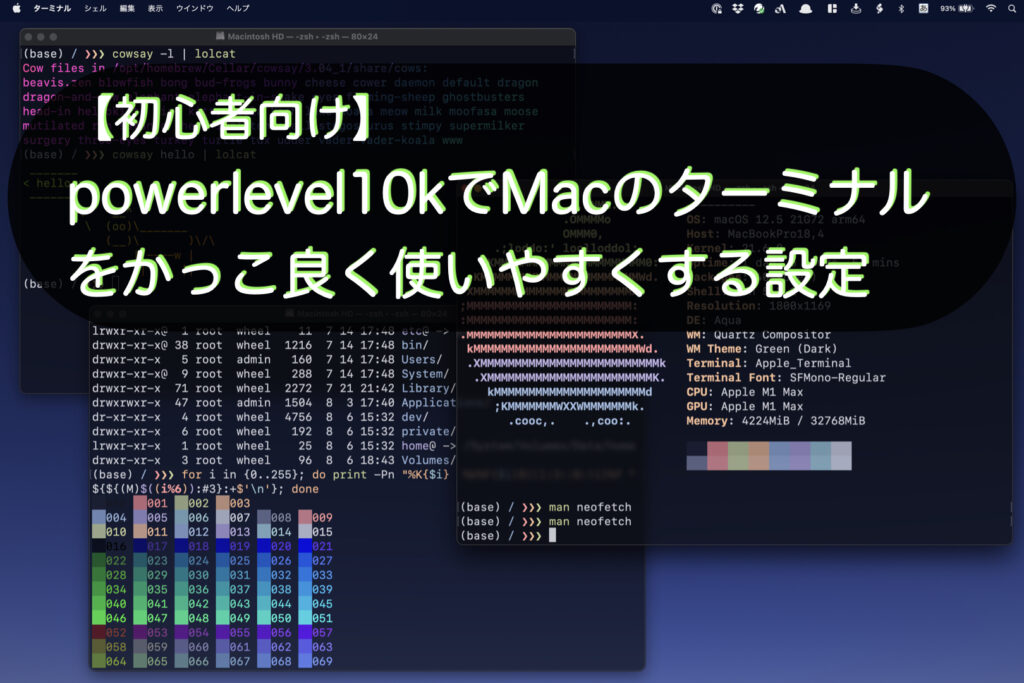
# Mac ターミナルを最適化!zsh 設定の基本からパワーユーザー向けテクニックまで
Mac ターミナルの zsh 設定を利用することで、ターミナルの使い心地が大幅に変わり、作業効率が向上します。この記事では、zsh 設定の基本から始まり、パワーユーザーのための先進的なテクニックまでを共有します。zsh 設定を通じて、ターミナルのカスタマイズやパーソナライズを行う方法を学び、作業効率を大幅に改善しましょう。
ターミナルは、Mac を使う上で非常に重要なツールです。ただし、初期設定のまま使っている人は多いでしょう。zsh 設定を利用することで、ターミナルの使い心地を大幅に変えることができます。例えば、頻繁に使用するコマンドをスニペットとして登録したり、プロンプトの様式を変更したり、好きなテーマを取り入れたりすることができます。
この記事では、zsh 設定の基本から始まり、パワーユーザーのための先進的なテクニックまでを共有します。zsh 設定を通じて、ターミナルのカスタマイズやパーソナライズを行う方法を学び、作業効率を大幅に改善しましょう。
zsh の導入と設定
# を使用してターミナルを開き、zsh の導入を開始します。ターミナルを開いたら、「brew install zsh」と入力して zsh をインストールします。これにより、zsh がシステムにインストールされます。次に、「chsh -s $(which zsh)」を入力してデフォルトシェルを zsh に変更します。これにより、ターミナルを開いたときに zsh が自動的に起動されるようになります。
zsh の導入が完了したら、ターミナルを開き直して zsh が正常に動作していることを確認します。zsh の導入は非常に簡単ですが、導入後に設定を行うことで、zsh の機能を最大限に活用することができます。次の段落では、zsh の設定方法について説明します。
zsh の設定は、主に .zshrc ファイルを編集することで行われます。このファイルは、zsh のカスタマイズやパーソナライズを行うための中心的な場所です。.zshrc ファイルを編集することで、zsh の機能を拡張したり、カスタマイズしたりすることができます。次の段落では、.zshrc ファイルの編集方法について説明します。
zshrc ファイルの確認と編集
# zshrc ファイルは、シェルのカスタマイズまたはパーソナライズを行うための中心的な場所です。このファイルは、ホームディレクトリに存在し、.zshrc という名前で保存されています。ターミナルを開き、nano ~/.zshrc または vim ~/.zshrc と入力することで、.zshrc ファイルを編集できます。
.zshrc ファイルには、シェルの設定やカスタマイズに関するコードが記述されています。例えば、プロンプトの設定やエイリアスの定義、関数の定義などが含まれます。.zshrc ファイルを編集することで、シェルの挙動をカスタマイズし、作業効率を向上させることができます。
.zshrc ファイルを編集する際には、注意が必要です。ファイルの内容を間違って編集すると、シェルの挙動が不安定になったり、エラーが発生したりする可能性があります。したがって、編集する前にファイルのバックアップを取ることをお勧めします。また、編集した内容を保存する前に、ファイルの内容を確認し、エラーがないことを確認することも重要です。
カスタマイズのためのスニペットの追加
# カスタマイズのためのスニペットの追加は、zsh 設定の重要なステップです。スニペットとは、頻繁に使用するコマンドやコードを簡単に呼び出すことができるショートカットのことです。.zshrc ファイルにスニペットを追加することで、ターミナルの使い心地が大幅に改善されます。
たとえば、よく使用するディレクトリに移動するためのコマンドをスニペットとして追加することができます。cd ~/Documents というコマンドを doc というスニペットに割り当てることで、ターミナルで doc と入力するだけで、すぐに Documents ディレクトリに移動することができます。
スニペットの追加は、.zshrc ファイルに以下のようなコードを書き込むことで実現できます。
bash
alias doc='cd ~/Documents'
このコードを追加することで、doc というスニペットが有効になり、ターミナルで doc と入力するだけで、Documents ディレクトリに移動することができます。同様に、他のコマンドやコードをスニペットとして追加することで、ターミナルの使い心地を大幅に改善することができます。
プロンプトとテーマの設定
# プロンプトとテーマの設定は、zsh のカスタマイズにおいて非常に重要な要素です。プロンプトは、ターミナルを開いたときに表示される文字列であり、テーマは、ターミナルの見た目を決定するものです。プロンプトとテーマを設定することで、ターミナルの使い心地を大幅に改善することができます。
プロンプトの設定は、.zshrc ファイル内で行うことができます。たとえば、プロンプトに現在のディレクトリ名を表示させるには、PS1 変数を設定する必要があります。以下のコードを .zshrc ファイルに追加することで、プロンプトに現在のディレクトリ名を表示させることができます。
bash
PS1='%~ %# '
テーマの設定も、.zshrc ファイル内で行うことができます。zsh には、さまざまなテーマが用意されており、好きなテーマを選択することができます。たとえば、agnoster テーマを使用するには、以下のコードを .zshrc ファイルに追加する必要があります。
bash
autoload -Uz promptinit
promptinit
prompt agnoster
これらの設定を利用することで、ターミナルの見た目を大幅に改善することができます。
プラグインの導入と利用
プラグインの導入と利用は、zsh の機能を大幅に拡張するための重要なステップです。プラグインを利用することで、他のユーザーが開発した便利な機能を簡単に取り入れることができます。プラグインの導入は、# を使用してコメントを記述した後、プラグインのコードを .zshrc ファイルに追加することで行います。
プラグインの例として、zsh-syntax-highlighting というプラグインがあります。このプラグインは、コマンドを入力する際にシンタックスハイライトを提供し、コマンドの入力をより直感的に行うことができます。プラグインを導入するには、まずプラグインのコードを .zshrc ファイルに追加し、次にターミナルを再起動する必要があります。
プラグインの利用は、zsh のカスタマイズをより高度なレベルに引き上げるための重要なステップです。プラグインを利用することで、ターミナルの使い心地を大幅に改善し、作業効率を向上させることができます。
パワーユーザー向けの先進的なテクニック
# を使用して zsh の機能を拡張する方法を紹介します。zsh には、拡張機能を追加するためのプラグイン機構が備わっています。プラグインを使用することで、zsh の機能を大幅に拡張することができます。
プラグインを導入するには、.zshrc ファイルにプラグインを書き込む必要があります。プラグインを書き込むには、source コマンドを使用します。たとえば、oh-my-zsh というプラグインを導入するには、以下のコードを .zshrc ファイルに追加します。
bash
source $ZSH/oh-my-zsh.sh
プラグインを導入したら、zsh を再起動する必要があります。zsh を再起動するには、exec zsh コマンドを実行します。プラグインを導入することで、zsh の機能を大幅に拡張することができます。
プラグインを使用することで、zsh のカスタマイズをさらに進めることができます。たとえば、zsh-syntax-highlighting というプラグインを使用することで、zsh のコードをハイライト表示することができます。また、zsh-autosuggestions というプラグインを使用することで、zsh のコードを自動補完することができます。プラグインを使用することで、zsh の使い心地を大幅に改善することができます。
まとめ
# Mac ターミナルを最適化!zsh 設定の基本からパワーユーザー向けテクニックまで
zsh 設定を利用することで、ターミナルの使い心地が大幅に変わり、作業効率が向上します。zsh 設定の基本から始まり、パワーユーザーのための先進的なテクニックまでを共有します。ターミナルを開き、「brew install zsh」を入力して zsh をインストールし、「chsh -s $(which zsh)」を入力してデフォルトシェルを zsh に変更します。
.zshrc ファイルは、シェルのカスタマイズまたはパーソナライズを行うための中心的な場所です。.zshrc ファイル内でプロンプトの様式を設定し、好きなテーマを取り入れることができます。また、頻繁に使用するコマンドをスニペットとして .zshrc に追加すると、作業効率が大幅に改善します。
プラグインを導入することで、他のユーザーが開発した便利な機能を利用することができます。.zshrc にプラグインを書き込むことで、ターミナルの機能を拡張し、作業効率を向上させることができます。
まとめ
zsh 設定を利用することで、ターミナルの使い心地が大幅に変わり、作業効率が向上します。基本的な設定からパワーユーザー向けのテクニックまでを共有しました。これらの設定を利用することで、ターミナルの使い心地が大幅に変わり、作業効率が向上することが期待できます。
よくある質問
Mac ターミナルで zsh を使うメリットは何ですか?
Mac ターミナルで zsh を使うメリットは、高度なカスタマイズ性と強力な機能です。zsh は、デフォルトの bash よりも柔軟性が高く、ユーザーが自由に設定を変更できるため、効率的な作業が可能になります。また、zsh には、補完機能や履歴検索などの便利な機能が備わっており、コマンドラインでの作業をよりスムーズに進めることができます。
zsh 設定ファイル (.zshrc) とは何ですか?
zsh 設定ファイル (.zshrc) は、zsh の設定を保存するファイルです。このファイルには、環境変数の設定、エイリアスの定義、関数の定義など、zsh の挙動をカスタマイズするための設定が記述されています。.zshrc ファイルを編集することで、ユーザーは zsh の設定を自由に変更できるため、自分好みのターミナル環境を作ることができます。
zsh のパワーユーザー向けテクニックには何がありますか?
zsh のパワーユーザー向けテクニックには、関数の定義やスクリプトの作成などがあります。関数を定義することで、複雑なコマンドを簡単に実行できるようになります。また、スクリプトを作成することで、自動化やバッチ処理が可能になります。これらのテクニックをマスターすることで、ユーザーは zsh をより効率的に活用できるようになります。
zsh のプラグインやテーマをインストールする方法は何ですか?
zsh のプラグインやテーマをインストールする方法は、Homebrewやoh-my-zshなどのツールを使用することです。Homebrew は、Mac のパッケージマネージャーであり、zsh のプラグインやテーマを簡単にインストールできるようになります。oh-my-zsh は、zsh のフレームワークであり、多数のプラグインやテーマが用意されています。これらのツールを使用することで、ユーザーは zsh のプラグインやテーマを簡単にインストールできるようになります。
コメントを残す
コメントを投稿するにはログインしてください。

関連ブログ記事